VLC is Unable to Open MRL」エラーの修正方法
音楽を再生またはストリーミングしようとすると、「VLC is Unable to Open MRL」メッセージに遭遇しませんか。 通常、この致命的なエラーは、メディア ファイルがローカル コンピュータ以外の場所にあり、プレーヤーがそれにアクセスできない場合に表示されます。 また、ファイアウォールが意図せずVLCをブロックしていたり、許可されたクライアントのみ動作するようにアレンジされている場合にも発生することがあります。 バックデイトされたメディアプレーヤーも同じ問題を引き起こす可能性があります。 VLC が MRL を開くことができない場合、この問題を恒久的に解決する簡単な方法があります。
VLC は Visible Light Communication の短縮形です。 これは、オーディオとビデオの複数のフォーマットを再生するために使用することができるオープンソースのプログラムです。 簡単な操作とシンプルなナビゲーションのため、世界中で最も人気があり、広く親しまれているメディア プレーヤーとなっています。 しかし、あなたはしばしばVLCがMRL(メディアリソースロケータ)を開くことができないとして、メディアファイルを開くために失敗します。
Related –
VLC is Unable to Open the MRL Solutions
VLC is Unable to open the MRL の修正方法はこちら –
Check Firewall Settings
システムのセキュリティ保証のために、Windows Defender Firewall はしばしばいくつかの疑わしいプログラムへのアクセスをブロックしています。 そしてその過程で、VLCは不本意ながらブロックされることがあります。
Step-1: タスクバーの検索ボックスに cp と入力して Enter キーを押します。
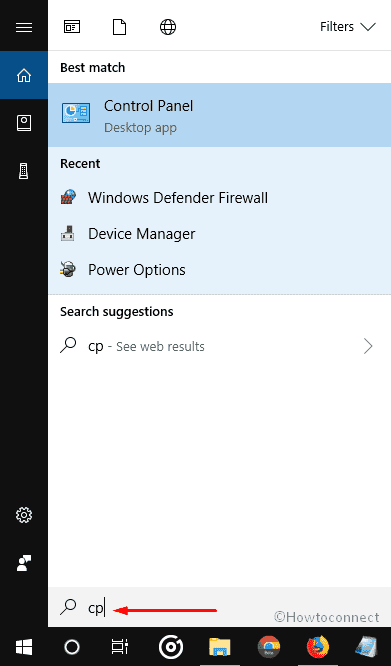
Step-2: コントロールパネルが表示されたら、Windows Defender Firewall をクリックします。
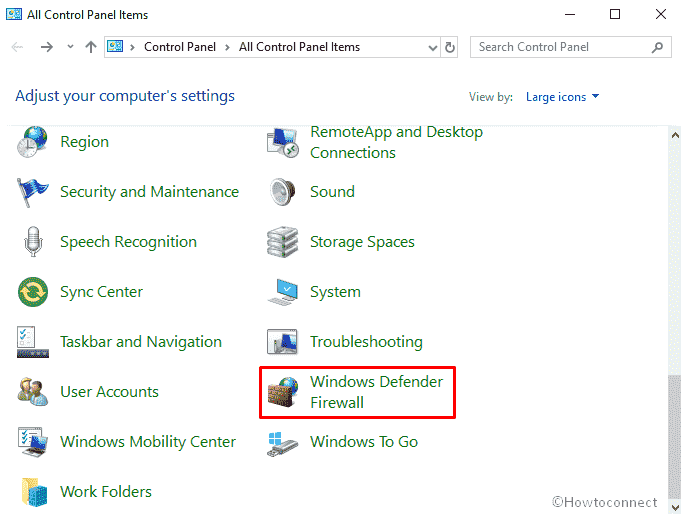
Step-3: 左のコラムから、オプション Windows Defender Firewall を通じてアプリまたは機能を許可 を選択して下さい。
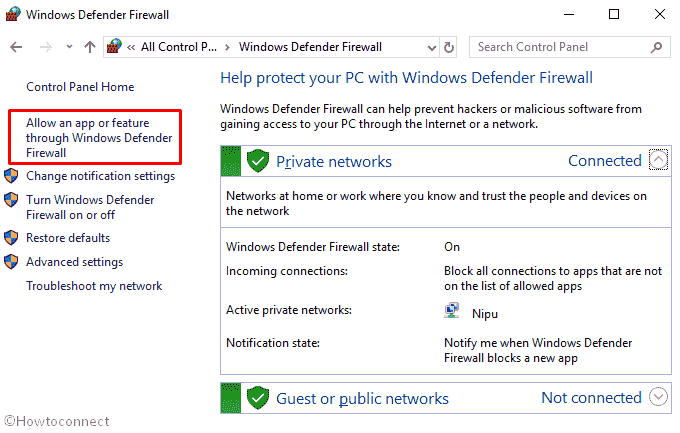
Step-4: [許可されたアプリと機能] にある VLC media player のボックスをチェックし、[OK] をクリックします。
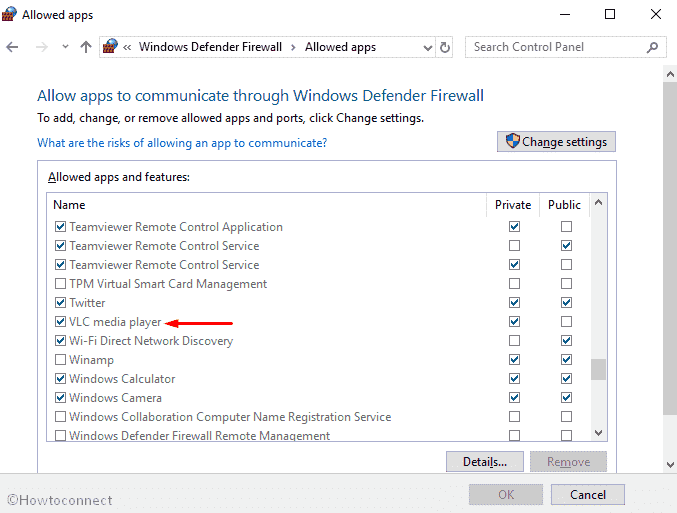
VLC media player がリストにない場合、それを追加するには少し努力する必要があります。
まず、VLC media player の場所を確認し、必要に応じてパスをコピーします。
許可されたアプリウィンドウに戻り、「設定の変更」をクリックして下のオプションのロックを解除してください。 その後、別のアプリを許可する…
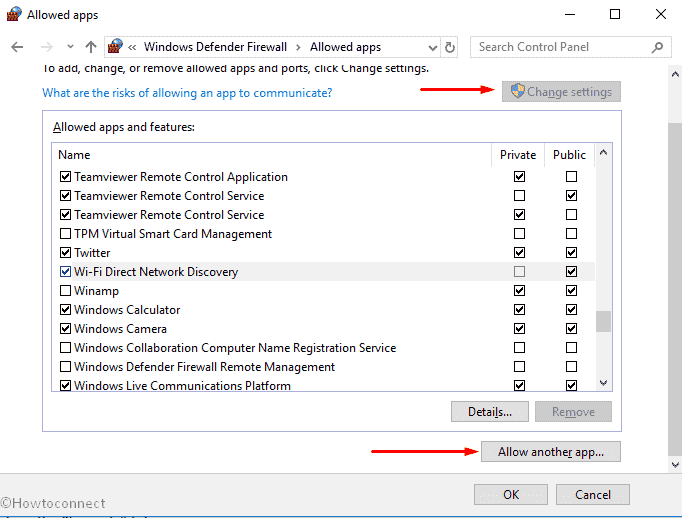
ここで、参照をクリックして場所を移動します。
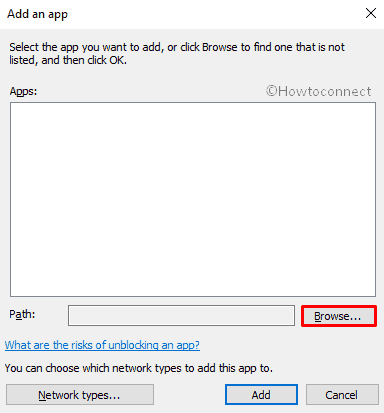
接触後、VLCメディアプレーヤーをクリックして、キーボードのEnterキーを押してください。 一般的に、それは次のパスにあります –
C:\ProgramData\Microsoft\Windows\Start Menu\Programs\VideoLAN\VLC media player.lnk

Lastly, click on Add to successfully compile the process.
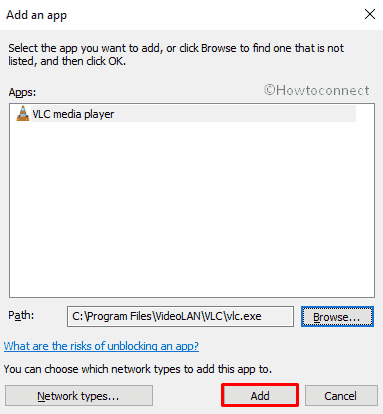
Close the Allowed apps Windows and check if the issue is resolved.

Allowed apps
 Lastly…
Lastly…  Lastly…
Lastly…
VLC のセキュリティ設定を変更する
VLC is Unable to Open the MRL.
エラーに直面しているファイルを右クリックし、プロパティを選択します
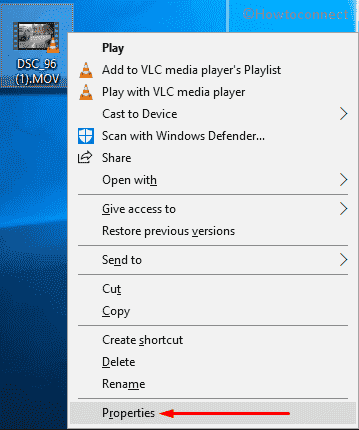
セキュリティタブにシフトして、詳細設定をクリックします。
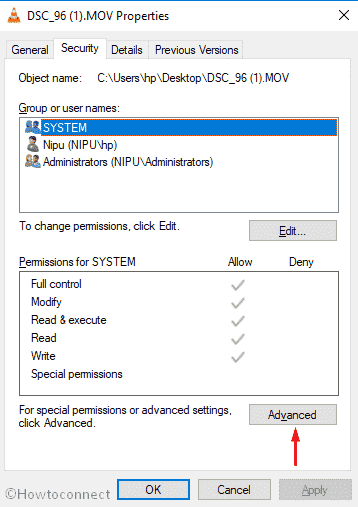
セキュリティの詳細設定のウィンドウが表示されたら、所有者の横にある変更をクリックします。
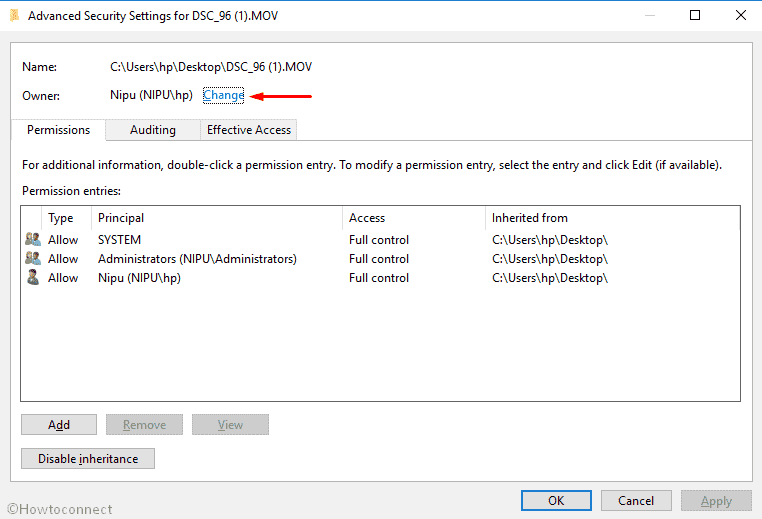
ユーザーまたはグループの選択というポップアップが表示されますので、そこで再度詳細設定をクリックします。
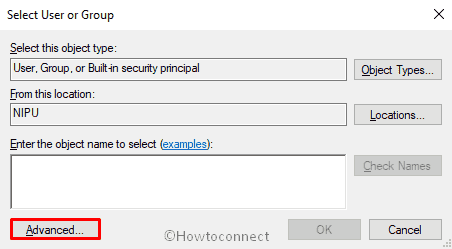
表示されたウィンドウで、今すぐ検索をクリックします。
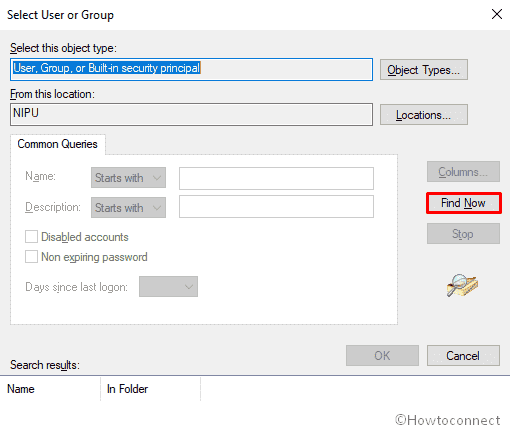
Desktop nameでAdministratorを選択し、OKをクリックしてEnterキーを押して現在のウィンドウを閉じます。
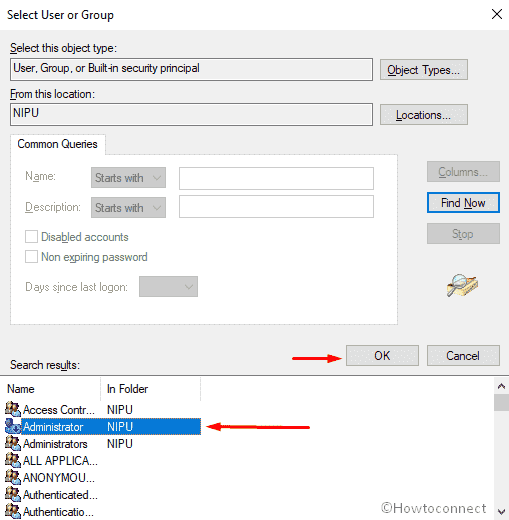
Now, click on Apply in Advanced Security Settings window and when the pop-up comes into the display, hit Enter. その後、OKボタンを押してウィンドウを閉じます。
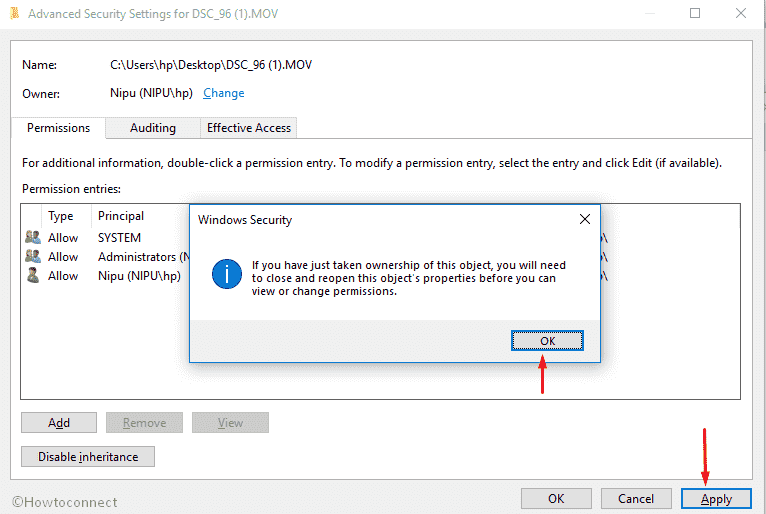
ここで、問題のあるファイルのプロパティに戻ります。 セキュリティ」タブに移動し、「編集」をクリックします。
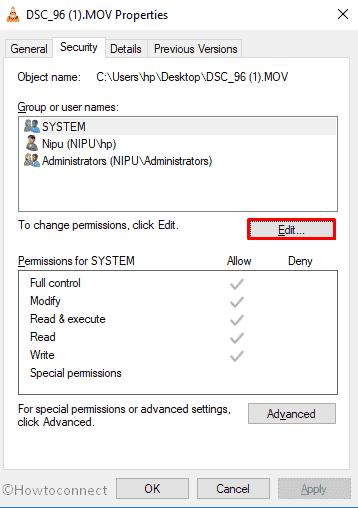
グループまたはユーザー名セクションにある管理者オプションをクリックし、「拒否」のすべてのオプションのチェックをはずします。 最後に、変更を保存するために、[適用]、[OK]の順にクリックします。 All the permissions for the system で Allow がチェックされていることを確認します。
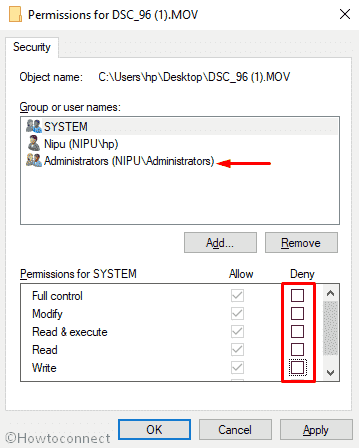
これで完了です! これで、VLC が MRL を開くことができない問題は解消されるはずです。
VLC の最新バージョンをインストールする
VLC が MRL を開くことができない問題で上記の方法が機能しない場合、VLC メディア プレーヤーを再インストールすると確実に機能するはずです。
まず、Win+I ホットキーを押して Windows 設定を開き、[アプリ] をクリックします。
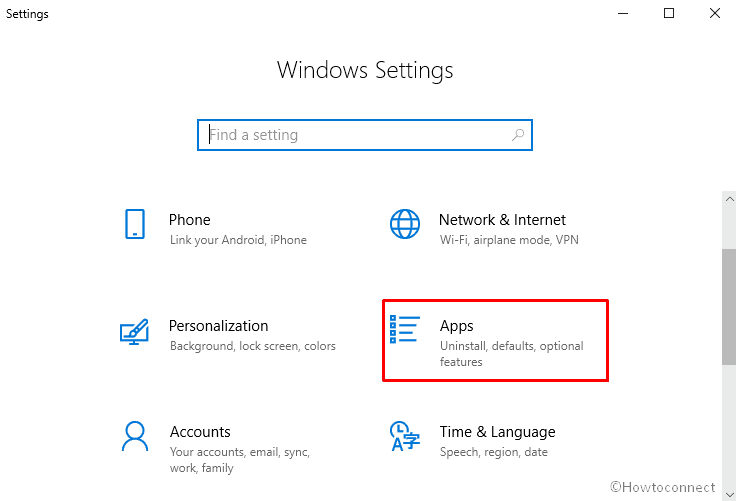
右ペインに、インストールされているアプリのリストが表示されます。 そこから VLC media player を見つけ、それをクリックして、詳細ペインを表示します。 その後、アンインストールを選択します。
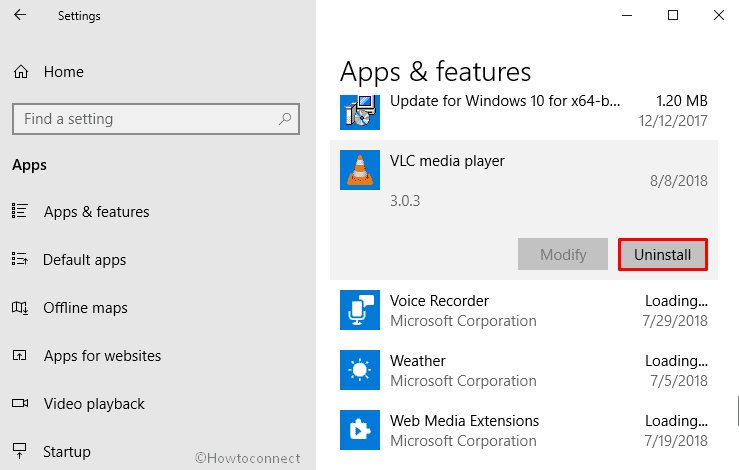
プログラムを削除するプロセスを確認するために、新しいポップアップが表示されます。 もう一度アンインストールをクリックします。
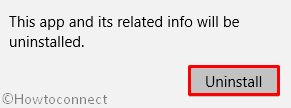
その後、VLC media player の最新バージョンをダウンロードします。
最後に、プログラムをもう一度インストールします。 VLC is Unable to Open the MRL.
を修正するのに役立つことを願っています。